Как монтировать видео для YouTube
Youtube – самая популярная платформа для видео в мире, и неудивительно, что очень многих интересует создание роликов специально для публикации на этом сайте. Благодаря русской версии Pinnacle Studio эта задача становится простой, как никогда. Чтобы смонтировать видео для Ютуба, вам не придется изучать горы обучающих материалов – достаточно воспользоваться легким пошаговым руководством.
Шаг 1. Скачайте и установите программу
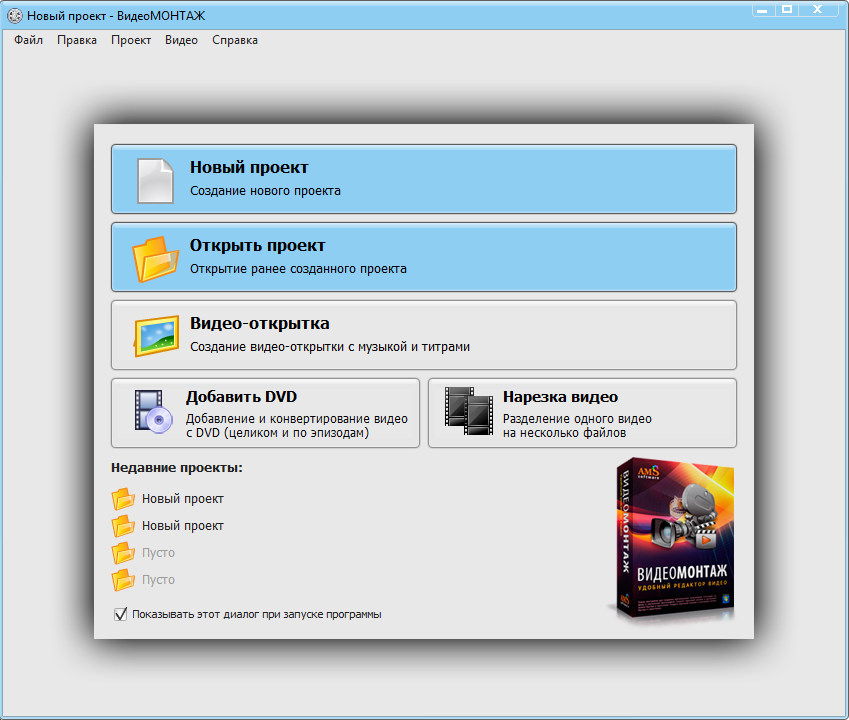
Пройдите по ссылке, чтобы скачать программу и установить ее на ПК. После запуска вы увидите основное меню, в котором можно создать новый проект или открыть ранее созданный. Для нового проекта программа предложит выбрать соотношение сторон или установить этот параметр автоматически по первому ролику.
Шаг 2. Добавьте видео в проект
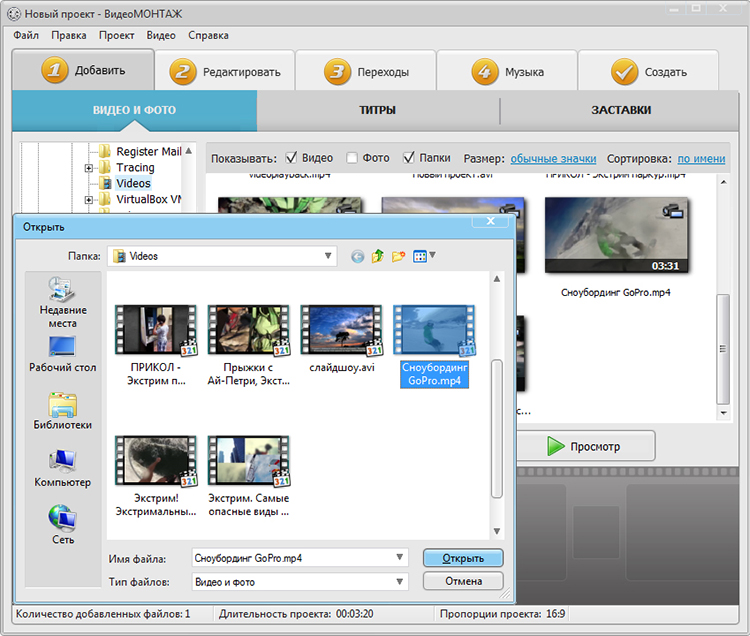
Выберите папку с видеороликами, чтобы работать с ней или дважды кликните по иконке «Добавить видео» на шкале времени. Если вы ошиблись с выбором, неправильный файл можно удалить. Также, Pinnacle Studio на русском позволяет просматривать видео на встроенном плеере.
Вам наверняка пригодятся возможности добавить к будущему ролику титры и заставки. Настроить можно на этой же вкладке.
Шаг 3. Обрежьте добавленные ролики
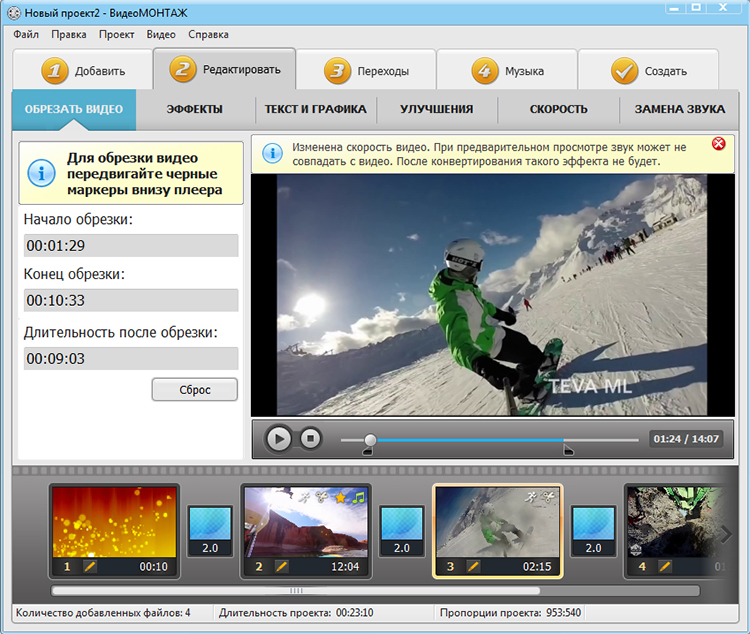
Перейдите на вкладку «Редактировать». Для начала, стоит обрезать лишние фрагменты, если они имеются. Для этого выберите каждый видеоролик и, передвигая черные маркеры, установите их на нужные позиции.
Шаг 4. Добавьте эффекты
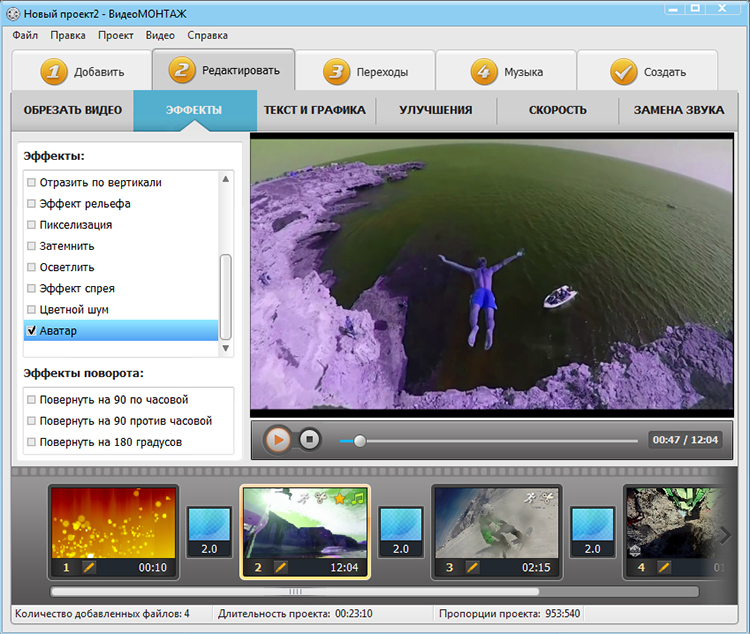
Перейдите к пункту «Эффекты». Здесь вы можете «поколдовать» над выбранным отрезком, воспользовавшись встроенными функциями. Превратить ролик в черно-белый, наложить эффекты рельефа, спрея или Аватара, отразить и повернуть его – всё это делается простым выбором соответствующей опции.
Шаг 5. Наложите текст или рисунок
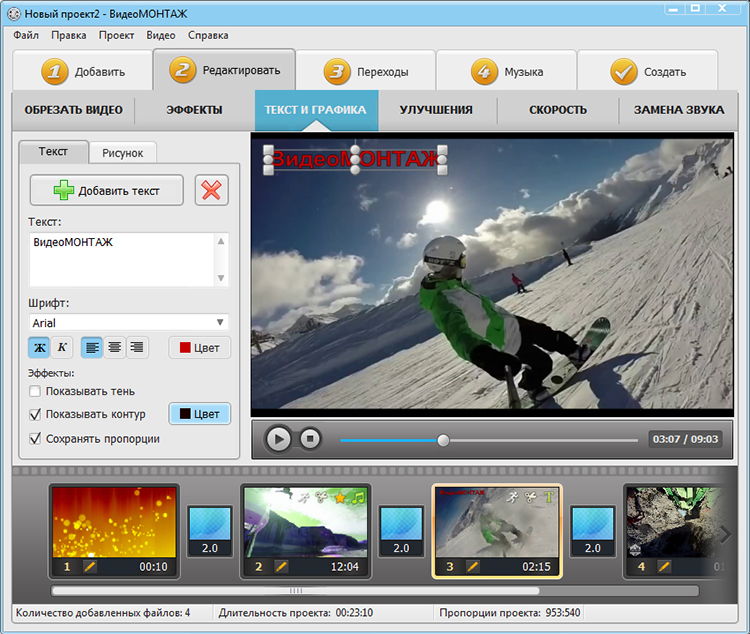
Если вы хотите добавить на видео собственный водяной знак, логотип или написать что-нибудь для будущих зрителей, перейдите к пункту «Текст и графика». Здесь можно настроить шрифт, цвет, местоположение и размер текста, а также добавить контуры и тень к надписи.
Шаг 6. Откорректируйте изображение
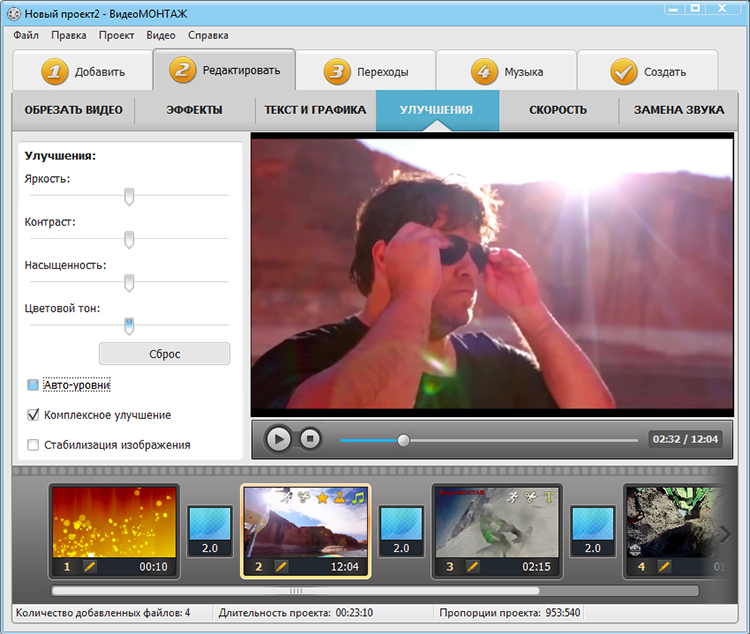
Пункт меню «Улучшения» предназначен для корректировки качества видео. Опция «Стабилизация изображения» уменьшит дрожь изображения, а «Авто-уровни» и «Комплексное улучшение» автоматически подберут оптимальные значения всех настроек. Если же вас не устроит результат их работы, вы всегда можете подкорректировать их вручную.
Шаг 7. Настройте скорость
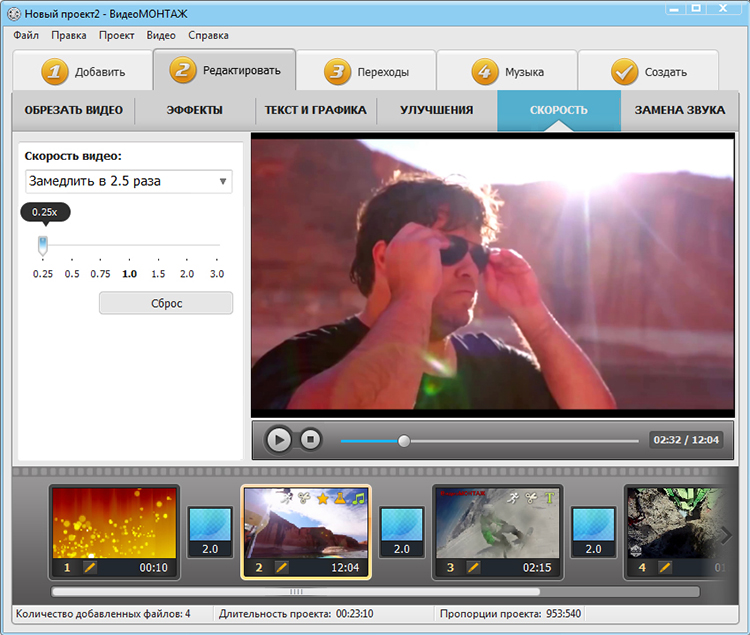
Для того, чтобы замедлить или ускорить ролик, перейдите к пункту «Скорость». Благодаря этой функции становится возможность монтировать видео для Youtube с эффектами Slow Motion или Timelapse.
Шаг 8. Наложите музыку
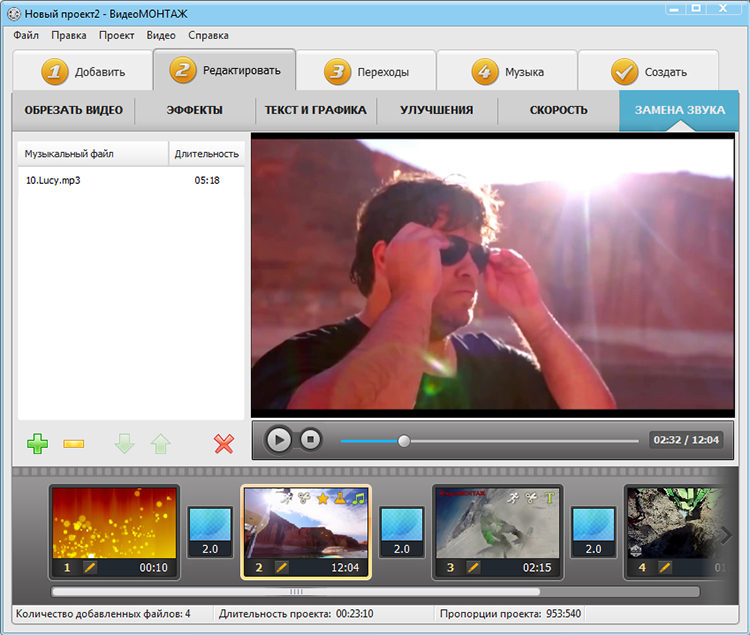
Пункт меню «Замена звука» позволяет наложить на каждый файл музыку из коллекции приложения или выбрать треки на компьютере. При нажатии на значок ножниц напротив трека вы сможете обрезать его до нужной длины. Также, озвучку всего ролика можно провести позже.
Шаг 9. Выберите эффекты переходов
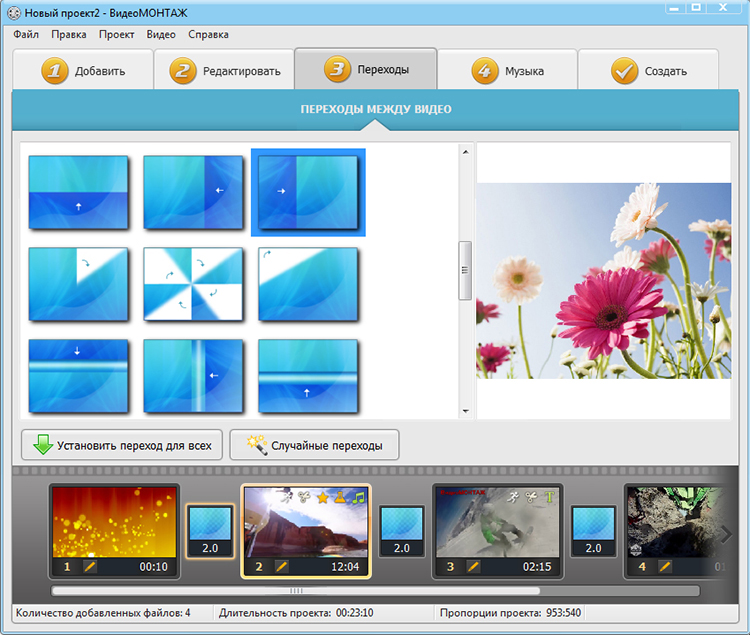
Кликните на вкладку «Переходы», чтобы выбрать один из вариантов, предлагаемых в программе. В правой части окна можно просмотреть эффект перед применением.
Шаг 10. Настройте музыку
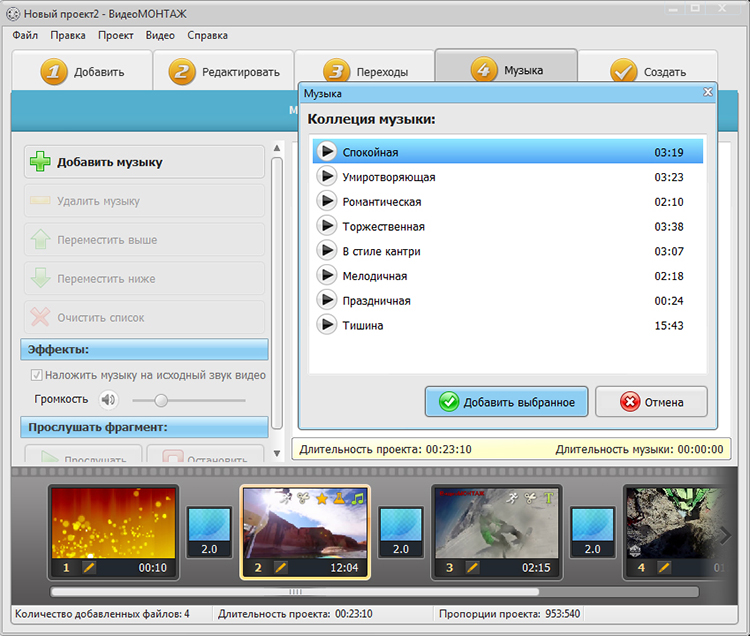
Если вы решили отложить вопрос озвучки ролика, самое время вернуться к нему. На вкладке «Музыка» звук накладывается на всё будущее видео, а не на каждый отдельный фрагмент, что позволяет упростить задачу.
Шаг 11. Создайте видео для Youtube
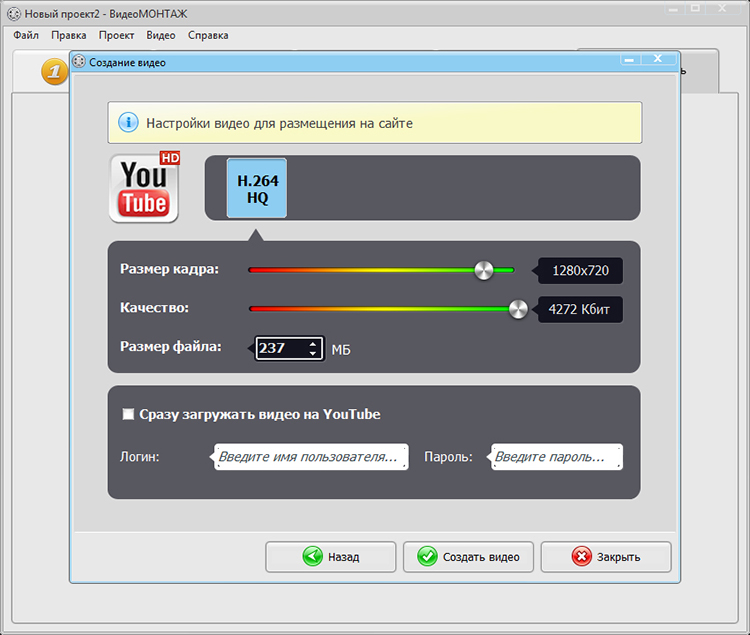
Перейдите на вкладку «Создать», выберите пункт меню «Создать видео для публикации в Интернет», а затем «Создать видео для Youtube». Здесь можно настроить размер кадра, качество, ввести логин и пароль, чтобы программа сразу загрузила видео после завершения работы. Вам остается лишь нажать на кнопку «Создать видео», и через несколько минут всё будет готово!
Теперь вы знаете, как монтировать видео для ютуба. Чтобы усовершенствовать свои навыки, ознакомьтесь с другими нашими уроками. Вам наверняка захочется узнать больше – например, как сделать спецэффекты в видео в русской версии Pinnacle Studio, а также о других ее возможностях.
